编辑:xhy
2016-03-22 13:37:07
来源于:系统城
1. 扫描二维码随时看资讯
2. 请使用手机浏览器访问:
http://wap.xtcheng.cc/xtjc/9277.html
手机查看
文件夹的好处在于可以给我们电脑系统里的各种文件以命名的形式进行归纳整理,方便我们工作生活中的记忆和使用并且使用起来也非常的快捷。但是有时候在新建文件时却被系统提示文件夹访问被拒绝,这是怎么一回事呢?一般情况下是访问权限的原因,今天小编以Win7为例,告诉大家如何解决。
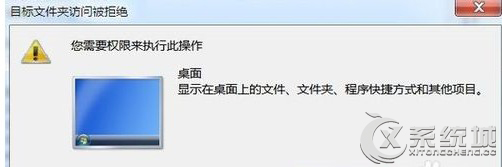
解决步骤:
1、打开计算机,在右侧选择中找到“桌面”,并在桌面上单击右键,选择“属性”;
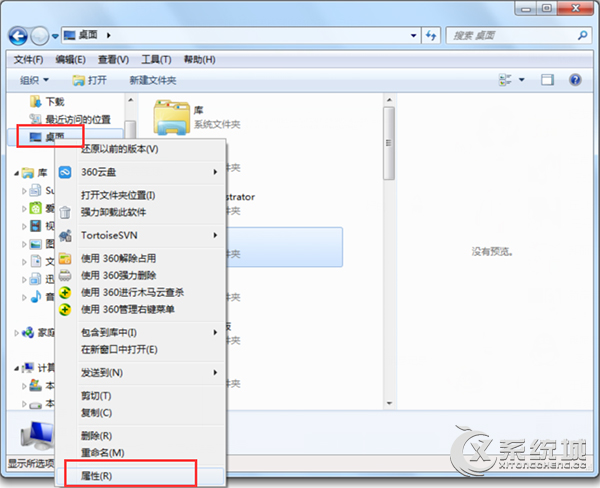
2、在属性窗口点击“安全”选卡;
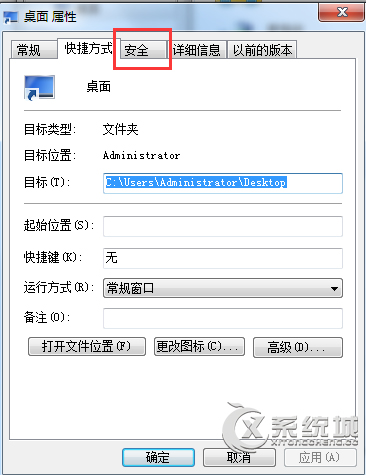
3、依次点击“编辑”—“添加”;
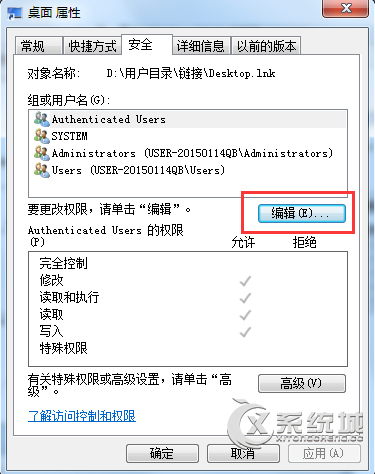
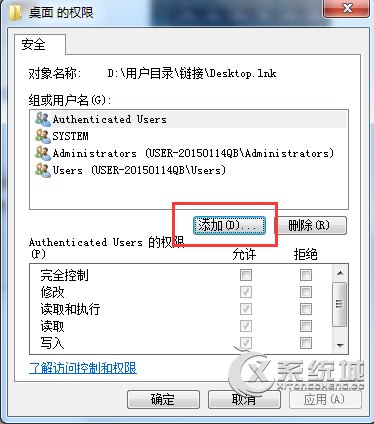
4、在输入对象名称来选择下面框中输入“EV”然后点击检查名称;
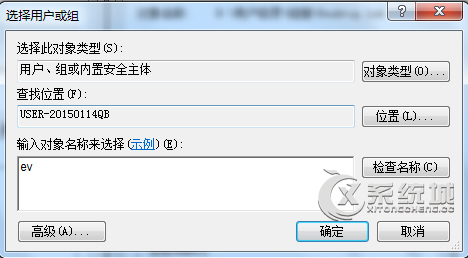
5、出现“Everyone”之后点击确定;

6、返回到属性窗口中,在“组或用户名”窗口中选定“Everyone”,然后将下面的权限全部选择为“允许”,然后点击应用并确定即可。
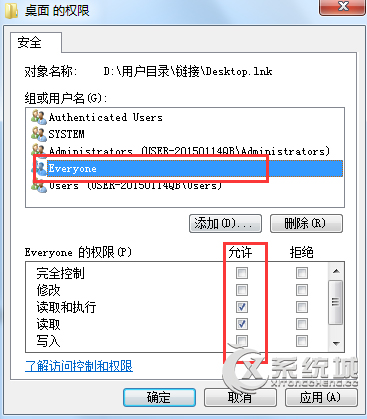
以上是小编Win7桌面无法新建文件夹提示文件夹访问被拒绝解决方法。希望对遇到此问题的用户们有所帮助。

微软推出的Windows系统基本是要收费的,用户需要通过激活才能正常使用。Win8系统下,有用户查看了计算机属性,提示你的windows许可证即将过期,你需要从电脑设置中激活windows。

我们可以手动操作让软件可以开机自启动,只要找到启动项文件夹将快捷方式复制进去便可以了。阅读下文了解Win10系统设置某软件为开机启动的方法。

酷狗音乐音乐拥有海量的音乐资源,受到了很多网友的喜欢。当然,一些朋友在使用酷狗音乐的时候,也是会碰到各种各样的问题。当碰到解决不了问题的时候,我们可以联系酷狗音乐

Win10怎么合并磁盘分区?在首次安装系统时我们需要对硬盘进行分区,但是在系统正常使用时也是可以对硬盘进行合并等操作的,下面就教大家Win10怎么合并磁盘分区。